virtualbox下安装Ubuntu的一些基础设置以及桥接设置。
基本设置:
注意下图,否则可能需要每次启动安装Ubuntu,不要配置Ubuntu光盘

复制粘贴
- 常规高级里共享粘贴板已经选中双向
- 虚拟机设置-存储-控制器SATA-勾选"使用主机输入输出(I/O)缓存"
- 存储-控制器SATA-点击***.vdi-勾选"固态驱动器"
Ubuntu的上方菜单设备中,设置双向托放、安装增强拖放功能
共享文件夹:

$ sudo mkdir /mnt/share
$ sudo mount -t vboxsf Share /mnt/share
#以下操作实现永久挂载
$ sudo gedit /etc/fstab
最后一行
Share /mnt/share vboxsf defaults 0 0
桥接设置
DHCP自动分配IP(简单)
成功了,但是校园网下不行,不知道是不是需要等服务 太久了我就换成热点了
-
根据主机的网络连接描述进行虚拟机桥卡设置

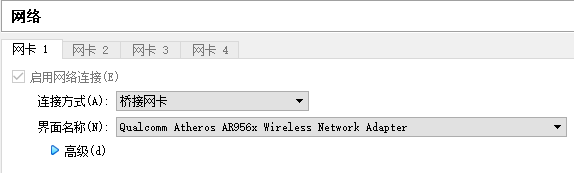
-
启动DHCP,自动配置网卡

- 修改主机里的网络适配器vbox的属性

- 检查一下是不是
sudo vim /etc/network/interfaces
auto lo
iface lo inet loopback
auto enp0s3
iface enp0s3 inet dhcp
- 这就好了,可以用ifconfig看一下地址,应该自动分配好,并且和主机同一网段。
试一下ping和上网,应该没问题👀
静态分配IP
(我查了好多资料还是失败了,只能主机虚拟机ping,无法上网,ping不通网关,不知道是不是校园网的问题,如果想可以用热点试试,我忘了试🤦♀️)
- 同上第一步
- 虚拟机网络设置:
- 先查一下主机网络信息ipconfig /all

- ip地址自定义(主机同一网段172.22.×.×)不启用DHCP服务

- 进行Ubuntu的IP配置,之后ifconfig查看是否成功
sudo vim /etc/network/interfaces
#编辑虚拟机网络配置文件
auto lo
iface lo inet loopback
auto enp0s3
iface enp0s3 inet static
address 172.22.42.44
netmask 255.255.0.0
gateway 172.22.255.254
注意:
配置的网络接口(本例是enp0s3)虚拟机使用ifconfig -a 查询
netmask和gateway需要和宿主机一致
DNS地址也需要和宿主机的一致
sudo vim /etc/resolvconf/resolv.conf.d/base
#或者
sudo vim /etc/resolv.conf
#这两个可要可不要吧,好像是国外国内的
nameserver 8.8.8.8
nameserver 114.114.114.114
#这两个是主机DNS服务地址
nameserver 202.118.1.29
nameserver 202.118.1.53
#重启网卡
ifdown enp0s3 && ifup enp0s3
#重启网络
service network-manager restart
#重启虚拟机
shutdown -r now
- 配置好后从主机的网络可以看到vbox网络的ip信息更新你手动设置的地址信息,如果有不一致要手动更改。
over,试验主机与虚拟机能否ping通
如果还不行,试着关防火墙
虚拟机:
sudo ufw status
sudo ufw enable
sudo ufw disable
主机防火墙可以直接关了防火墙,但是我总是怕不安全,就这么弄了
防火墙高级设置

# 按理说到这就完了,但是我连不了网,试了一下,设置的网关都不能通(一直在等待),查路由表也都有…就很迷,不知道是不是校园网的问题





















 7360
7360











 被折叠的 条评论
为什么被折叠?
被折叠的 条评论
为什么被折叠?








